Android N е пристигнал и носи някои наистина страхотни функции и промени от Android 6.0 Marshmallow. Въпреки това, заедно с основните допълнения функция, има един тон на скрити функции, които чакат да бъдат отключени. Ако използвате Android N в момента, може би сте попаднали на някои нови страхотни трикове, но шансовете са, че не сте научили всичко. Също така, Google се занимаваше с някои настройки и може да е трудно да се намери. Не се притеснявайте, тъй като тук са всички скрити функции и съвети и трикове на Android N, които трябва да знаете:
1. Задайте потребителски DPI
Вече няма нужда да изкоренявате устройството си с Android, за да зададете персонализиран DPI, тъй като Android N го поддържа. За да промените DPI на Android N, отидете в Настройки-> Дисплей-> Размер на дисплея и можете да избирате между Малък, По подразбиране, Голям, По-голям и Най-голям . Хубавото е, че DPI променя системата и не само текст.
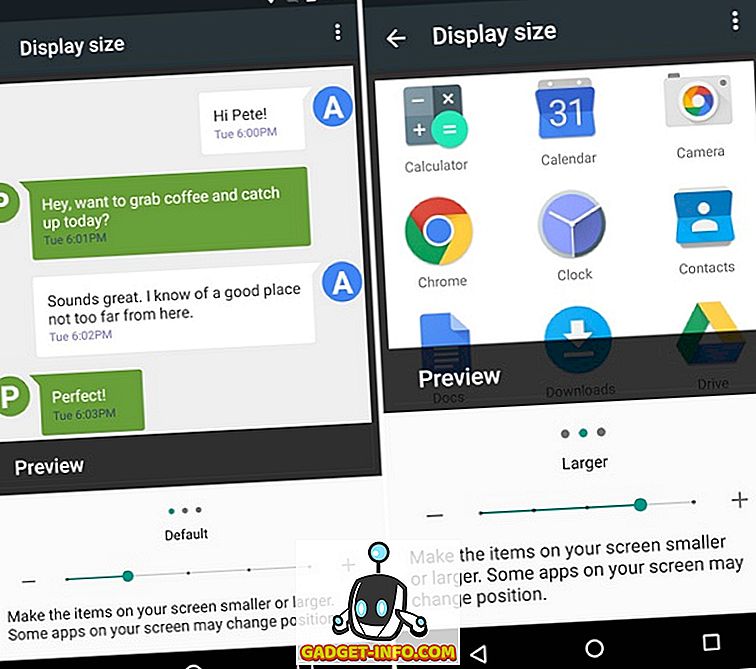
2. Въведете Аварийна информация
Android N ви позволява да добавите информация за спешни случаи, която може да бъде достъпна директно от екрана за заключване . Така че, в случай на злополука, непознат ще има достъп до вашата информация за спешна помощ и ще ви помогне. За да добавите информация за спешна помощ, отидете в Настройки-> Потребители-> Аварийна информация . Можете да добавите информация като контакт за спешна помощ, кръвна група, адрес и т.н.
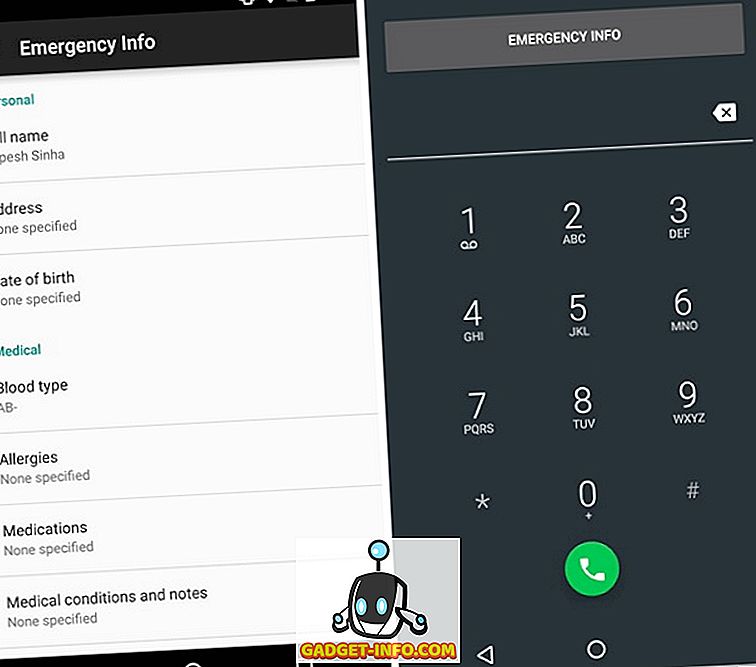
3. Плъзнете и пуснете текст в мулти прозореца
Разделеният мултитаскинг на Android N е наистина страхотно допълнение и ви позволява да плъзнете и пуснете текст от едно приложение в друго в режим на мулти прозорец. Това все още е елементарна функция, тъй като изглежда, че работи само в някои приложения и в малки количества текст. Но фактът, че е налице, подсказва, че Google планира да подобри нещата със следващите версии.
За да го използвате, просто изберете текст от едно приложение и натиснете задържане на текста отново, за да преместите текста в приложението от другата страна .
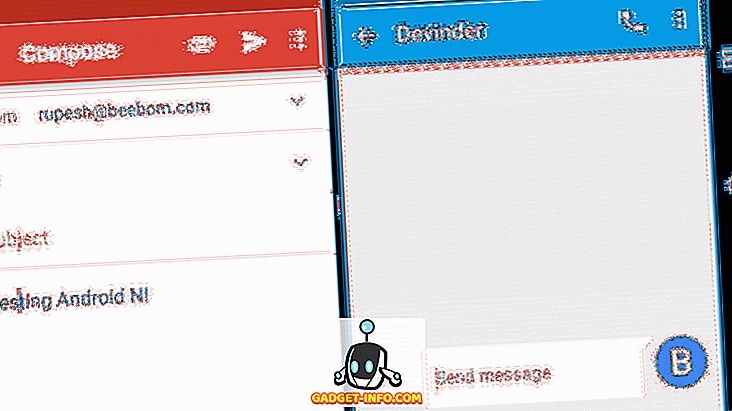
4. Активирайте тунера за системен интерфейс
System Tuner UI е набор от експериментални функции и опции, които пристигнаха на Android 6.0 Marshmallow и с Android N, той носи някои по-хладни трикове. System UI Tuner на Android N носи функции като Нощен режим, калибриране на дисплея, жест за мулти прозорец и др. Вижте нашия подробен пост за това как да отключите System UI тунер опции в Android N, да знаете всичко за неговите готини функции.
5. Закачете приложенията в началото в менюто Споделяне
Ако имате инсталирани много приложения, намирането на приложението ви в менюто за споделяне може да бъде неприятно. Имайки това предвид, Android N ни позволява да закачаме любимите си приложения в горната част на менюто за споделяне. Просто натиснете задържане на приложението, което искате да закрепите в менюто за споделяне, и ще получите опцията „ Пин “. След като свършите, ще видите прикаченото приложение в горната част на менюто за споделяне.
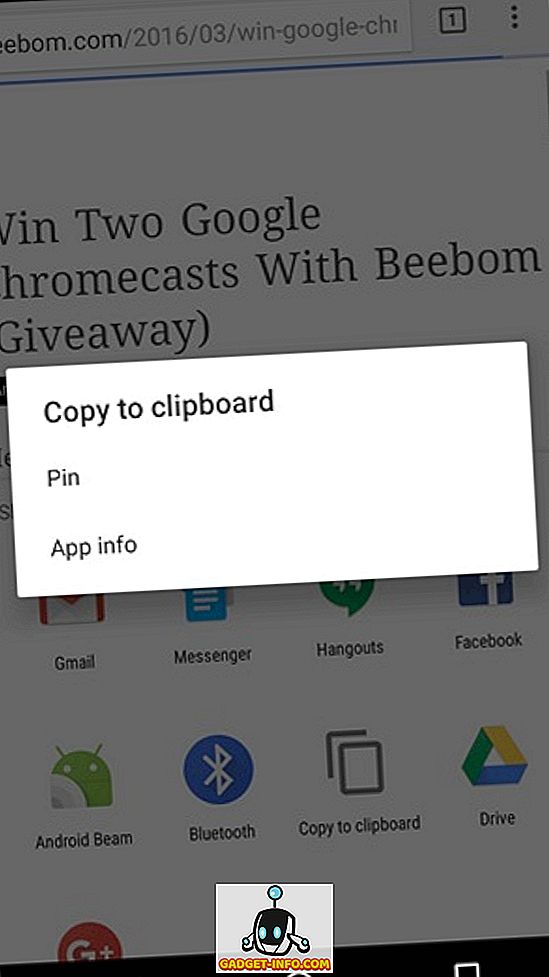
6. Добавете номера към списъка за блокиране на повиквания
Android N най-накрая въведе много очакваната функция за блокиране и скрининг на обажданията и е направена перфектно. Добавен номер в списъка с блокирани блокове е блокиран от няколко приложения на устройството и доставчика на услуги. Въпреки това, опцията за добавяне на номера в списъка за блокиране на повиквания е погребана в приложението за набиране. За да блокирате номера, отидете на приложението за набиране и натиснете бутона с три точки в горния десен ъгъл и отидете в Настройки-> Блокиране на повиквания .
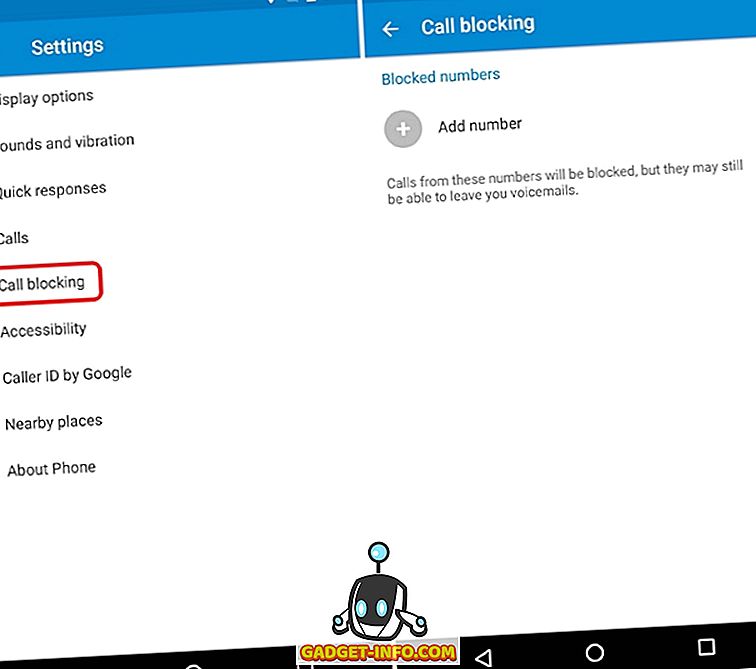
7. Активирайте LED за уведомяване
LED уведомленията на Android са доста готини, но изненадващо, че Android N има LED известявания, забранени по подразбиране. Така че ще трябва ръчно да го активирате. За да направите това, отидете в Настройки-> Известия и натиснете иконата за настройка в горния десен ъгъл. След това просто включете „Лампа за известяване на импулси“ .
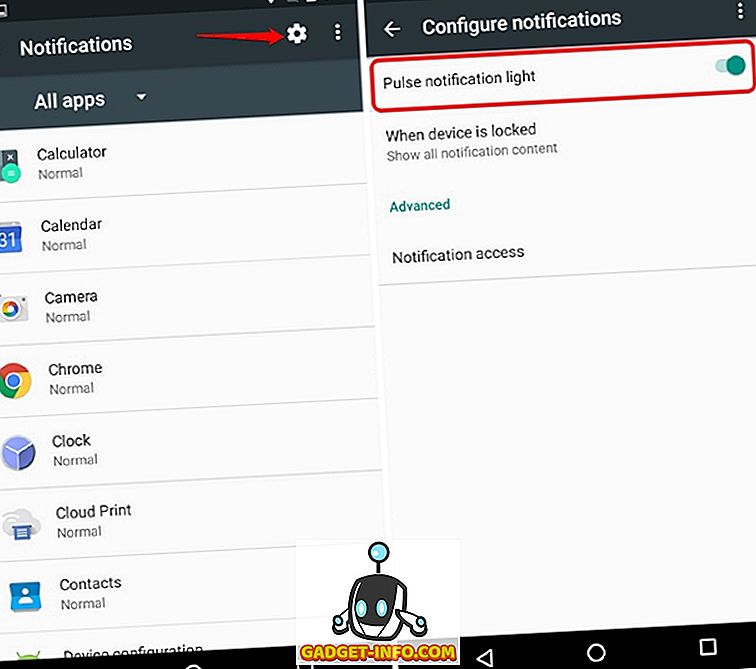
8. Блокирайте известия от приложение от центъра за уведомяване
С Android N можете да блокирате известията на приложението директно от нюанса за уведомяване. Да го направя. тласнете наляво или надясно леко уведомяването за приложението и докоснете иконата на зъбно колело, която се появява, или можете просто да задържите известието . След това ще получите опции за „ Покажи мълчаливо известие “ и „ Блокиране на всички известия “. Можете да изберете предпочитаната от вас опция и да натиснете „ Готово “. Можете също да докоснете „ Още настройки “ за повече опции като „Скриване на чувствително съдържание“ и „Преодоляване на не безпокойте“.
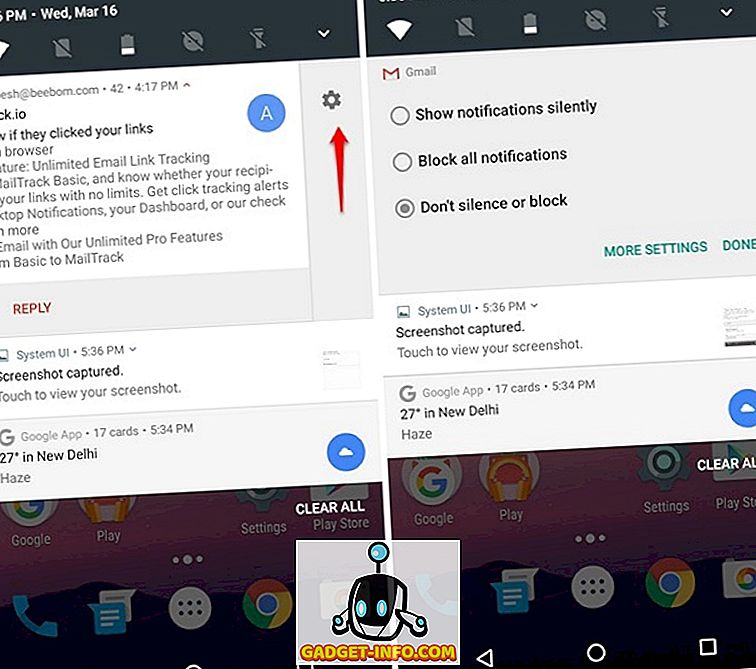
9. Приложения в бял списък в режим за съхранение на данни
Android N носи страхотен нов режим за пестене на данни, който ограничава фона, както и дейностите на приложението за преден план, за да намали таксите за пренос на данни. Но ако искате приложението да използва данни във фонов режим без никакви ограничения, можете да го направите. За да добавите приложения в бял списък в режим за съхранение на данни, отидете в Настройки-> Използване на данни-> Съхранение на данни-> Неограничен достъп до данни и активирайте приложения, които не искате да бъдат ограничавани.
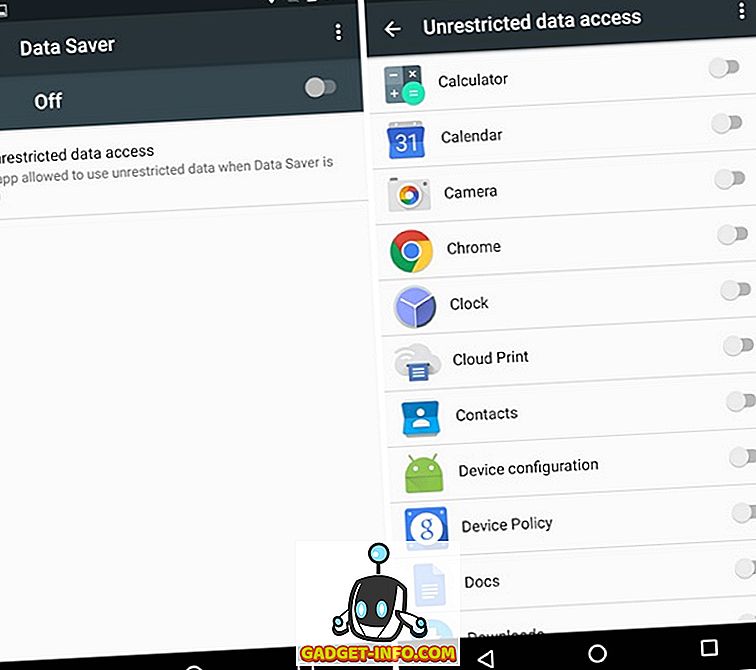
10. Изключете ненужните звуци
Не всеки обича да чува тонове за набиране, зареждане, звуци за заключване на екрана и докосване, така че лесно можете да ги изключите. Google обаче реши да погребе тази опция в „Настройки“. За да деактивирате тези звуци, отидете в Настройки на Android N- > Звуци-> Други звуци .
Също така, ако искате да възпроизвеждате аудио в моно, Android N включва възможността винаги да възпроизвеждате звук с моно в Настройки-> Звуци.
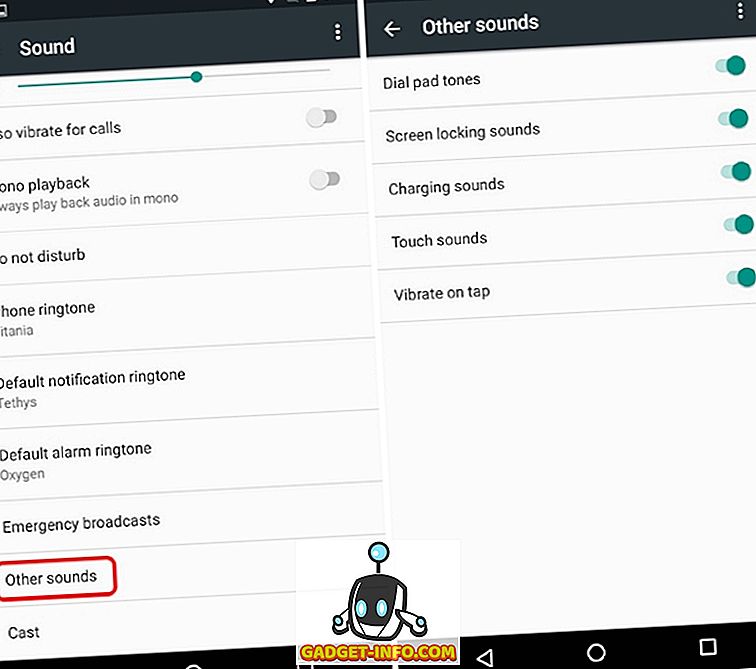
11. Използвайте няколко езика
Ако сте двуезичен или многоезичен, сте покрили Android N. За разлика от предшествениците си, Android N ви позволява да добавяте няколко езика в настройките за езикови предпочитания. Различни приложения на Google, като Google Search, вече използват тази функционалност, като ви позволяват да търсите на няколко езика . Можете просто да добавите нови езици, като отидете в Настройки-> Език и вход-> Език . Можете да добавите толкова езици, колкото искате, но основният език на устройството ще остане езикът, който е първият в списъка. Можете обаче лесно да премествате езици нагоре и надолу.
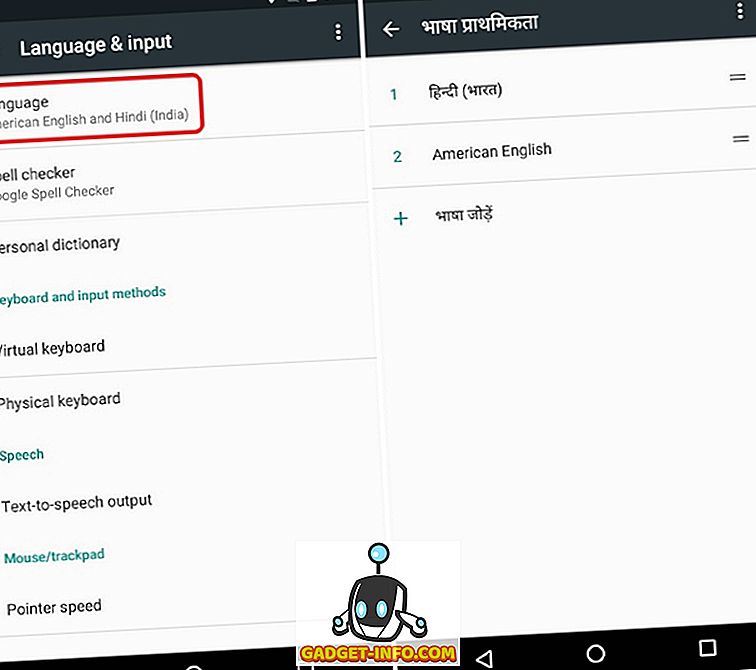
12. Край на DND с аларми
Не безпокойте е много полезна функция на Android, но имаме проблеми с нея, когато става въпрос за аларми. Е, Google се е уверил, че ще подобри DND с Android N. Сега можете да се уверите, че когато се активира алармата, режимът DND се деактивира автоматично. За да активирате тази опция, преминете към някое от правилата в Настройки-> Звуци-> Не безпокойте-> Автоматични правила и активирайте „Алармата може да замени крайното време“.
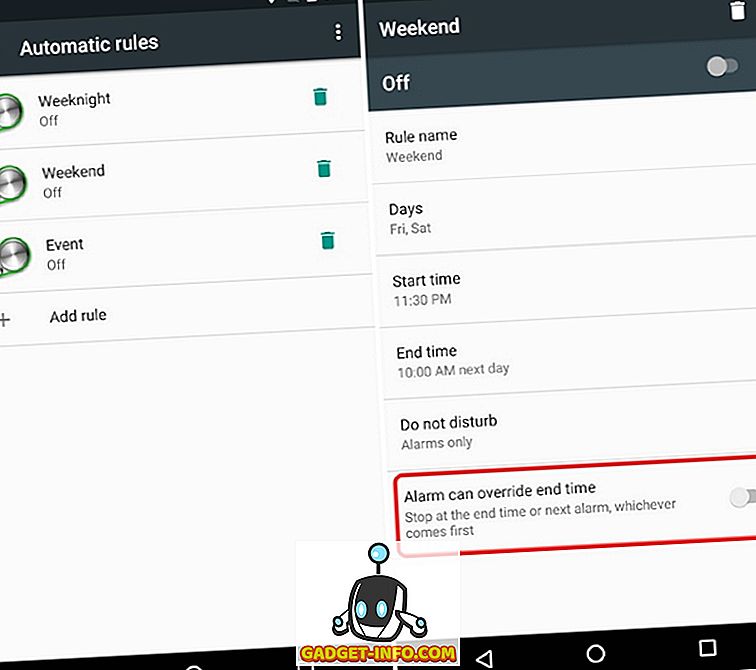
Има и нова опция „ Визуални прекъсвания “ в Sounds-> Do not disturb, която ви позволява да блокирате известия от появяването, когато екранът е включен или блокирате известия от осветлението на дисплея, когато режим DND е включен.
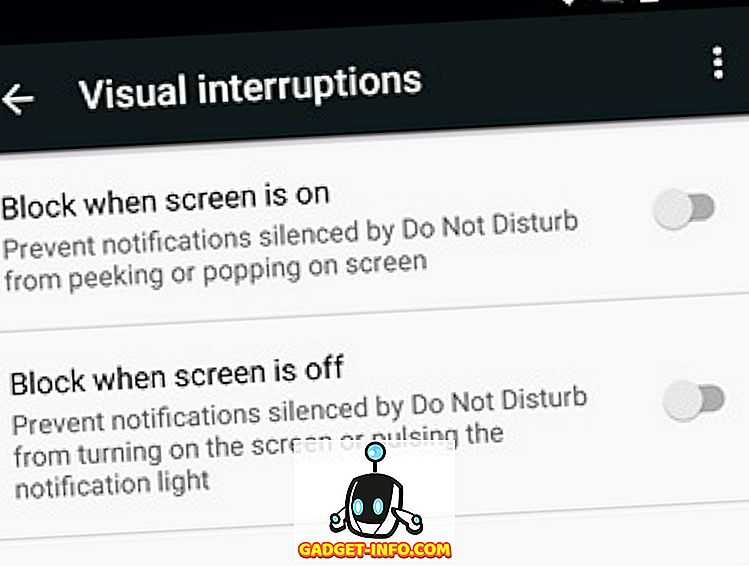
Подобно на тези трикове на Android N и скрити функции?
Android N се изгражда като голяма актуализация и това е само първата версия на Developer Preview. Това са някои хладни скрити функции и трикове, които Android N пакетира заедно с основните характеристики, за които вече говорихме. Google планира да пусне нов преглед всеки месец до окончателното пускане и можем да очакваме повече функции да бъдат добавени към тези актуализации. И ние ще се уверим, че ще продължим да актуализираме този списък, за да включим всяка скрита функция или трик на Android N. Така че, останете на линия и ни уведомете как ви харесват тези Android N трикове.


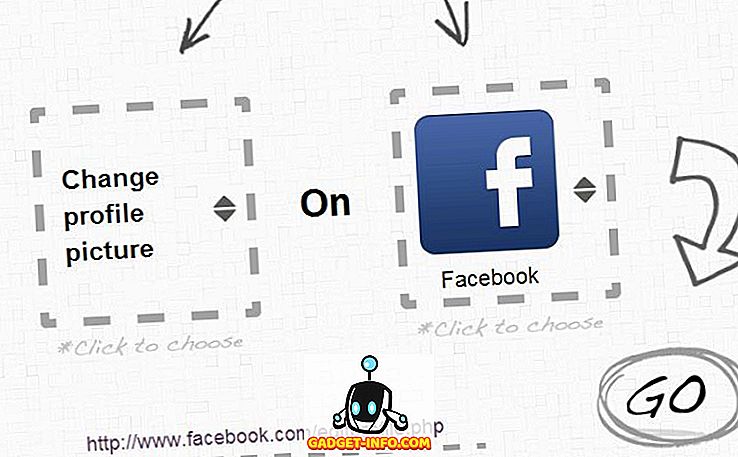


![Линии за пикапи от екипажа на Mashable [Видео]](https://gadget-info.com/img/more-stuff/363/nerdy-pickup-lines-mashable-crew.jpg)



